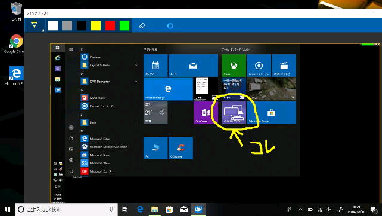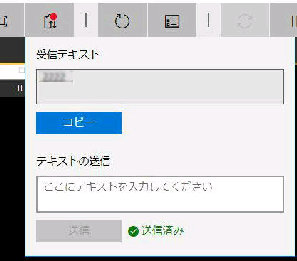リモート接続をする (支援を提供する)
PC に、支援を受ける PC デスクトップ
画面を表示した例です。
◇ コメント・・・このページ上図の説明です
◇ 画面に合わせる・・・表示エリアにデスクトップを合わせる
(実際のサイズ)・・・「画面に合わせる」 を選んだ場合
● クイックアシストの [接続画面] と [機能メニューバー]
通常のリモート操作の他、画面右上の
機能メニューでの操作もできます。
[ 機能メニューバー ]
(接続画面の右上にあります)
「命令チャネルの切り替え」ボタンを押すと
テキストメッセージで相互にやりとりできます。
メニューの 「コメント」 を押すと手書き
でコメントを書込み、「支援を受ける PC」
に伝えることができます。
↑
画面右上の
「・・・」 ボタン
を押す都度
切替わります
【テキストメッセージの送受信】
← 「支援を提供する PC」 の送受信画面
「支援を受ける
PC」 は
← ココ
◇ タスクマネージャー・・・タスクマネージャーを起動させる
◇ 一時停止・・・クイックアシストを一時停止する
◇ 終了・・・クイックアシストを終了する
《 Windows 10 バージョン21H2 画面 》
◇ 命令チャネルの切り替え・・・テキストメッセージを送受信する
◇ 再起動する・・・リモートコンピューターを再起動する